Na Microsoft Kaizala můžete komunikovat s jinými lidmi různými způsoby. Kromě odesílání textových zpráv můžete použít akce, jako je vytvoření úlohy, průzkumu nebo hlasování, nebo odeslání obrázků, videí, zvukových zpráv a dokumentů jako příloh. Akce a přílohy můžete lajkovat nebo komentovat vy i ostatní.
Přidání nebo odebrání akcí ze skupiny
Přístup k akcím:
-
Ve skupinové konverzaci klepněte v poli chatu v dolní části stránky na

-
Dostupné akce jsou uvedené v prvním řádku.
-
Další akce najdete takto:
-
V pravém horním rohu klepněte na Přidat další+ .
-
Nebo klepněte na Zjistit

-
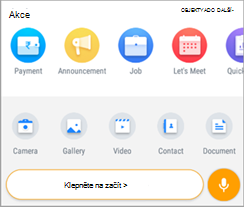
Do každé skupiny, kterou vytvoříte, se ve výchozím nastavení přidá několik Kaizala akcí. Některé z nich můžete odebrat nebo přidat další akce do všech skupin, abyste k němu měli rychlejší přístup.
Přidání akce do skupiny:
-
Klepněte na Zjistit

-
Akce, které už jsou na paletě, zobrazí tuto ikonu

-
Klepněte na akci, kterou chcete přidat na paletu, a potom klepněte na Přidat do chatů.
Odebrání akce pro skupinu:
-
Klepněte na Zjistit

-
Akce, které už jsou na paletě, zobrazí tuto ikonu

-
Klepněte na akci, kterou chcete z palety odebrat, a potom klepněte na Odebrat z chatů.
Posílání připomenutí akcí
U některých akcí Kaizala, jako jsou pracovní pozice, hlasování, průzkumy, docházka, kontrolní seznamy, kvízy a školení, můžete ostatním lidem pomoct zůstat ve sledování tím, že jim pošlete připomenutí.
Odeslání připomenutí:
-
Klepněte na publikovanou akci v konverzaci.
-
Klepnutím na Připomenout lidem odpovíte v dolní části stránky.
Kontrola čekajících a dokončených akcí
Můžete snadno sledovat stav akcí, které jste obdrželi a odeslali.
Postup kontroly akcí:
-
Klepněte na Profil

-
Vyberte typ akce:
-
Na kartě Přijato se zobrazí akce, které jste obdrželi.
-
Karta Odesláno obsahuje seznam akcí, které jste odeslali.
-
-
Pomocí šipky zpět se vraťte do seznamu čekajících akcí.
-
Ve výchozím nastavení jsou oba tyto seznamy filtrované tak, aby zobrazovaly neúplné nebo čekající položky. Pokud chcete nastavit jiné filtry, klepněte na Další


Udělení souhlasu s vlastními akcemi
Můžete se rozhodnout udělit souhlas s vlastními akcemi vytvořenými správci tenanta. Tyto akce můžou získat přístup k podrobnostem o vaší poloze a profilu a dokončit úlohu.
Udělení souhlasu:
-
Pokud důvěřujete akci vytvořené tenantem, klepněte na Povolit .
-
Pokud nedůvěřujete akci vytvořené tenantem, klepněte na Zrušit .










